При вводе дат в ячейки используйте Мастер функций. Запустить Мастер функций можно щелчком на кнопке fx Вставить функцию, которая находитсяперед строкой формул (или на вкладке Формула в группе Библиотека функций щелкнуть на кнопку Вставить функцию). Появится диалоговое окно Мастер_функций_шаг_1_из_2. Для упрощения работы с этим окном отдельные функции сгруппированы по тематическому признаку. Тематические категории представлены в поле Категори я. В категории Полный алфавитный перечень содержится список всех доступных в приложении функций. Другие категории включают группы функций определенного тип (Математические, Статистические, Логические, Дата и время, Финансовые и др.). Категории 10 недавно использовавшихся включает функции, которые использовались последними.
Для выбора функции сначала выделите категорию, в которой содержится необходимая функция, а затем в окне Функции -необходимую функцию. После выделения функции в нижней части окна будет представлен пример, иллюстрирующий способ задания выбранной функции, а также краткая информация о ней. Если этой информации недостаточно, выберите Справку по этой функции. На экране будет представлена полная информация о выделенной функции с характеристиками аргументов и с примерами использования этой функции.
|
|
|
После выбора функции щелкните на кнопке Ok для перехода в следующее диалоговое окно Мастера функций, в котором в соответствующих полях должны быть заданы аргументы (обращайте внимание на пояснения в окнах Мастера функций).
Для каждого аргумента в окне существует отдельное поле ввода. В эти поля вводят либо числовые значения, либо указывают ссылки на ячейки или интервал ячеек. После ввода аргументов в нижней части окна отобразится результат функции. Если все в порядке, следует щелкнуть на кнопку Ok, и функция будет введена в выбранную ячейку.
Используя Мастер функций, выполните упражнение 2 задания № 1 на Листе 2. Чтобы открыть второй лист рабочей книги, щелкните на ярлычок Лист2. Исходные данные для выполнения упражнения представлены в макете табл.2.
Таблица 2
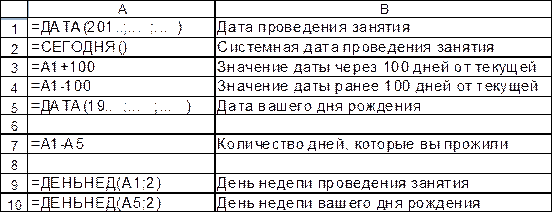
В ячейки столбца А введите формулы и функции, назначения которых представлены в столбце В. Информацию в столбец В вводить необязательно.
Закройте рабочую книгу сохранив выполненное упражнение командой Office Сохранить. При этом выберите диск и имя файла для сохранения книги.
 2015-06-28
2015-06-28 288
288








